Jak zainstalować aktualizację systemu Windows 11 Moment 5 z nowymi funkcjami

Aby pobrać i zainstalować aktualizację funkcji systemu Windows 11 Moment 5, możesz pobrać aktualizacje zbiorcze z marca 2024 r. , włączyć opcję „Otrzymuj najnowsze aktualizacje, gdy tylko będą dostępne” i sprawdzać dostępność aktualizacji. Spowoduje to pobranie aktualizacji konfiguracji i włączenie funkcji Moment 5.
Jak zapewne wiesz, Microsoft regularnie aktualizuje system Windows 11 za pomocą aktualizacji zabezpieczeń i funkcji. Chociaż poprawki zabezpieczeń są wydawane mniej więcej co miesiąc, aktualizacji funkcji jest mniej. Istnieją również aktualizacje wersji, które wychodzą raz w roku. Ostatnia aktualizacja funkcji, Moment 4, została wydana w październiku ubiegłego roku.
W porównaniu do systemu Windows 10, system Windows 11 ma bardziej regularne „aktualizacje chwilowe” zawierające nowe, ekscytujące funkcje, ulepszenia i poprawki. Windows 11 Moment 5 to jedna z tych aktualizacji, które włączają kilka ekscytujących funkcji poza dużymi wydaniami, takimi jak Windows 11 24H2, który będzie dostępny we wrześniu 2024 r.
System Windows 11 Moment 5 jest powszechnie dostępny wraz z wtorkową aktualizacją z marca 2024 r., ale jeśli nie masz pewności, gdzie znaleźć aktualizację, mamy dla Ciebie pomoc.
Jak zainstalować aktualizację Moment 5 przy użyciu usługi Windows Update
Aby zainstalować aktualizację systemu Windows 11 Moment 5, wykonaj następujące kroki:
- Przejdź do Ustawień i kliknij Windows Update .
- Sprawdź aktualizacje.
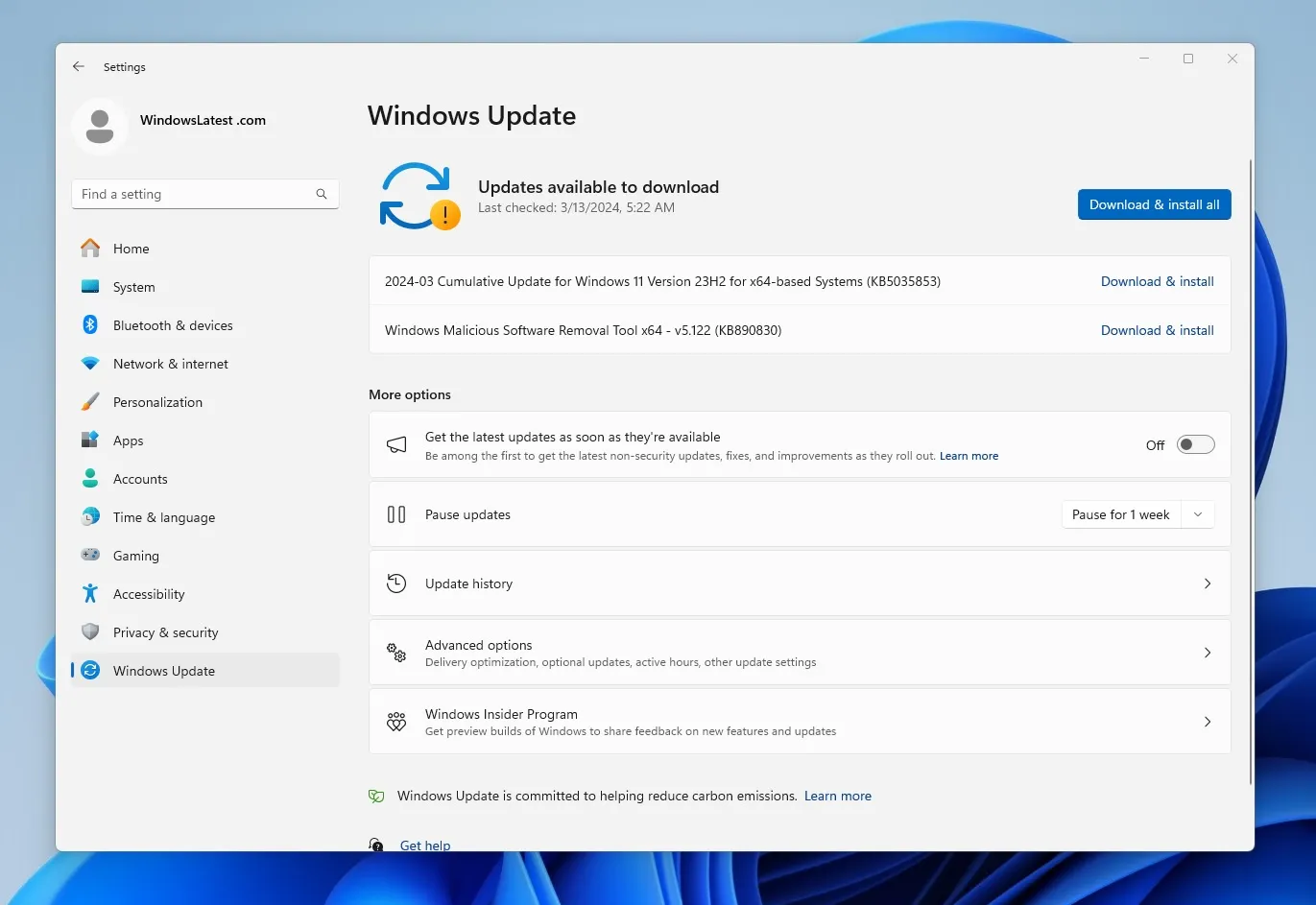
- Pobierz wszystkie dostępne aktualizacje. Jeśli żadnego nie widzisz, włącz przełącznik podświetlony na powyższym obrazku i sprawdź ponownie.
- Po pobraniu aktualizacji zainstaluj je i uruchom ponownie komputer.
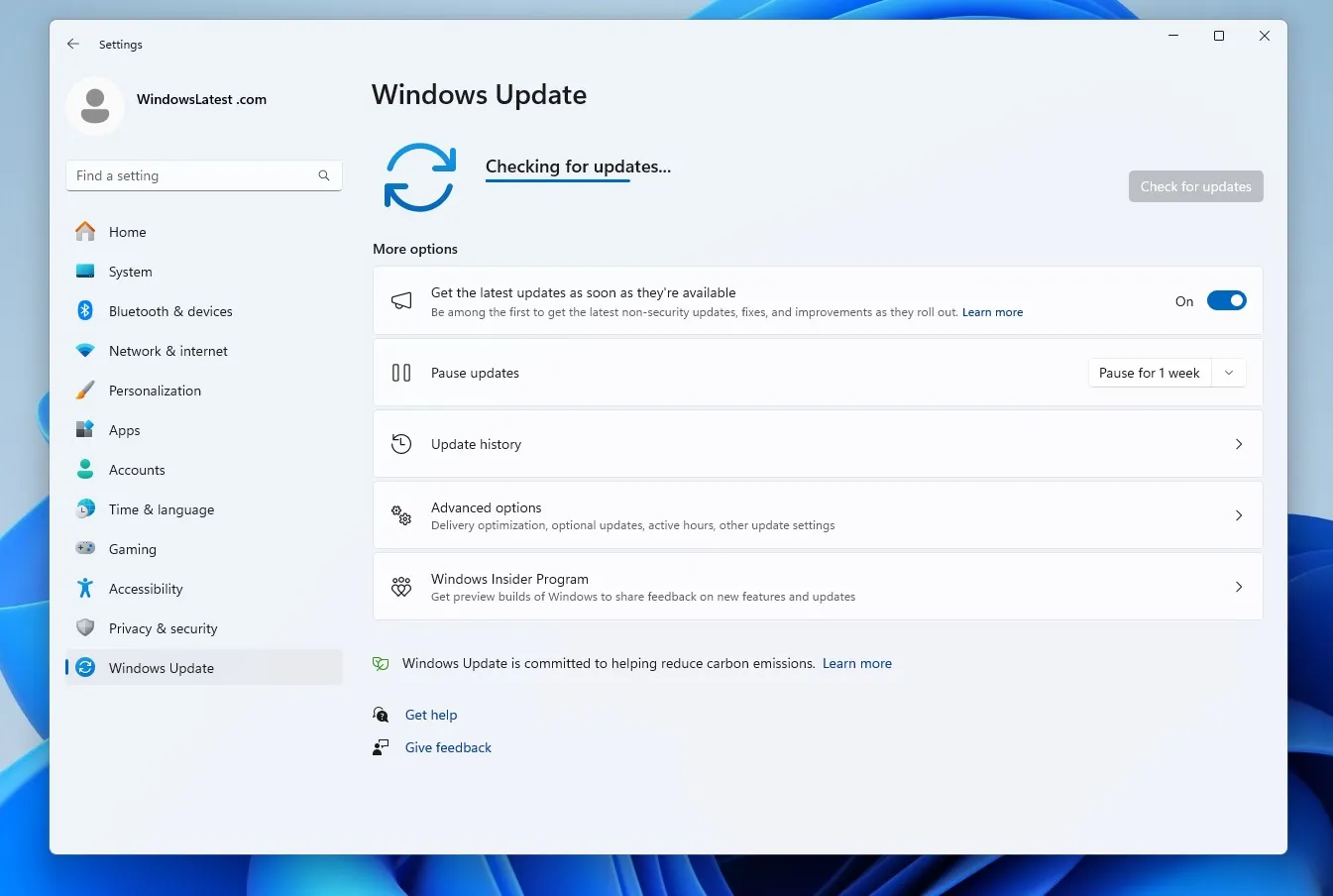
- Otwórz ponownie Ustawienia i upewnij się, że przełącznik „ Pobierz najnowsze aktualizacje, gdy tylko będą dostępne ” jest włączony.
- Sprawdź ponownie dostępność aktualizacji i pobierz aktualizację konfiguracji.
- Zainstaluj i uruchom ponownie komputer.
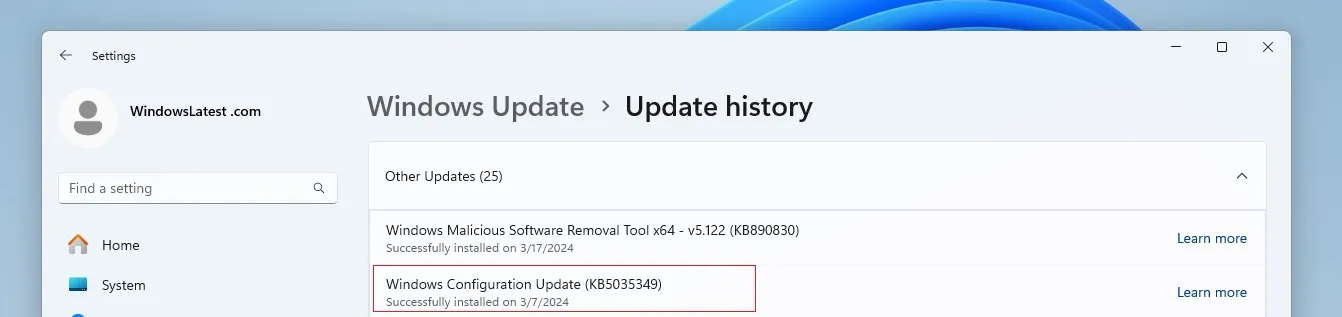
Jeśli Twoje urządzenie zostało zaktualizowane do wersji Moment 5, na liście Aktualizacja konfiguracji systemu Windows (KB5035349) znajduje się w obszarze Windows Update > Historia aktualizacji > Inne aktualizacje (kliknij ją, aby rozwinąć).
Zainstaluj ręcznie aktualizację systemu Windows 11 Moment 5
Ale co, jeśli aktualizacja Twojego komputera nie powiedzie się lub napotkasz jakiś błąd? Błędy aktualizacji systemu Windows są dość częste i wymagana jest ręczna aktualizacja. Aby ręcznie zainstalować aktualizację funkcji, wykonaj następujące kroki:
- Otwórz wybraną przeglądarkę i przejdź do katalogu Microsoft Update .
- Kliknij pasek wyszukiwania znajdujący się w prawym górnym rogu strony i wyszukaj KB5035853 . Musisz wyszukać najnowszą łatkę, a jeśli nie masz pewności, możesz skorzystać z naszego narzędzia do śledzenia systemu Windows 11.
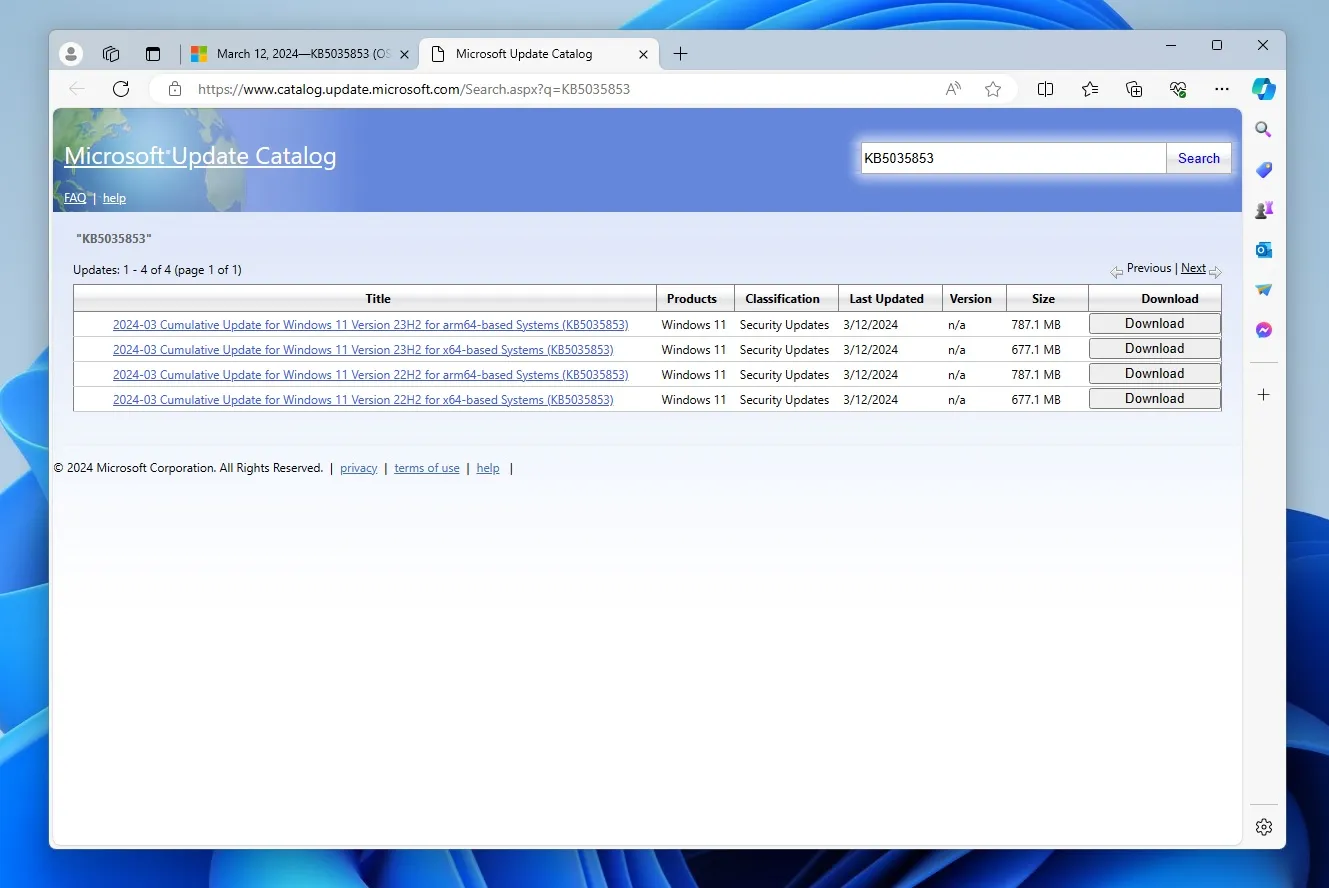
- Wybierz pakiet pasujący do konfiguracji Twojego urządzenia. Jeśli używasz komputera z procesorem Intel lub AMD, musisz pobrać pakiet x64. Jeśli posiadasz komputer ARM z procesorem Snapdragon, pakiet arm64 jest dla Ciebie.
- Pobierz pakiet i otwórz plik .msu na swoim komputerze.
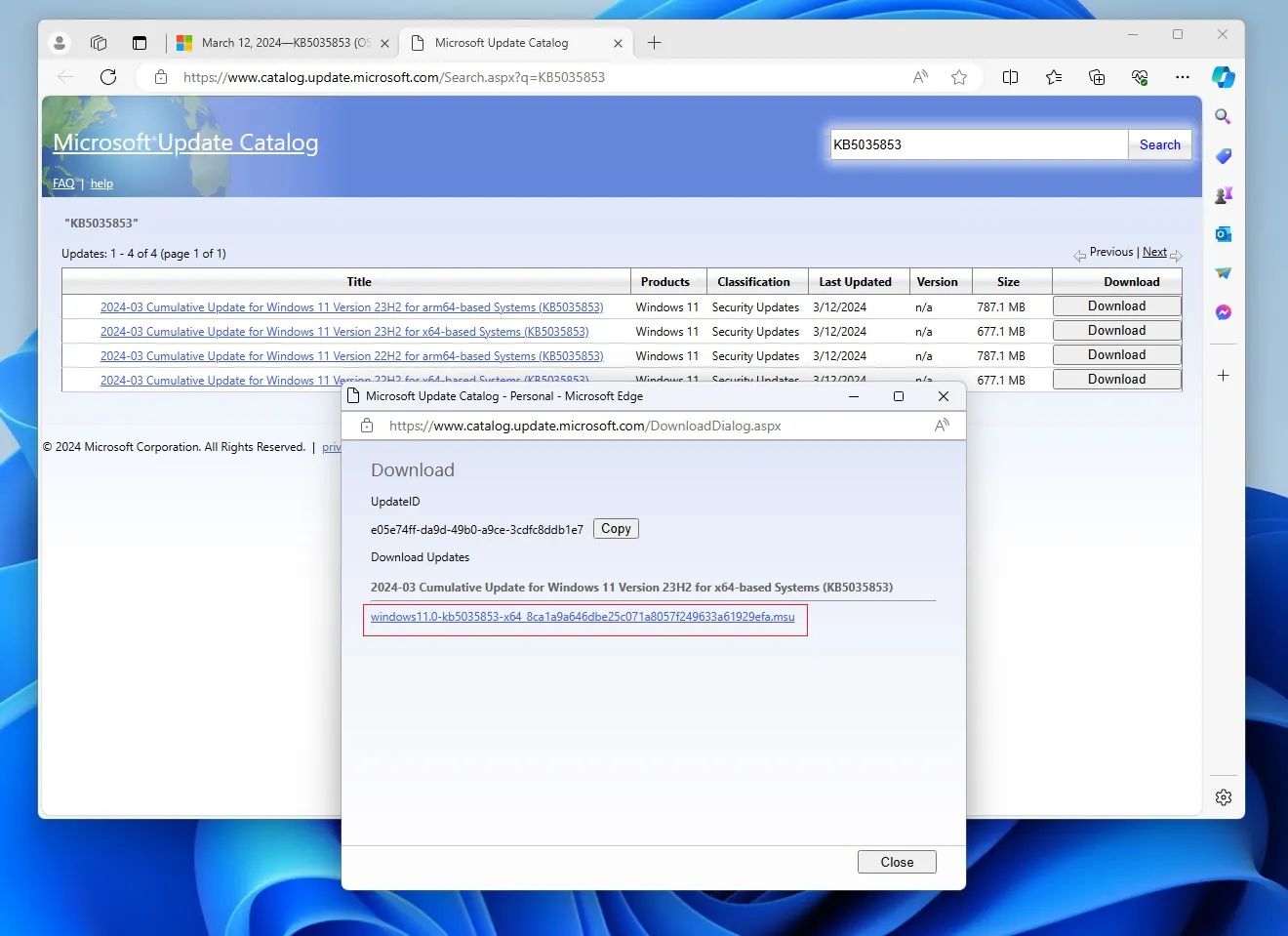
- W pliku powinna zostać wyświetlona prośba o zatwierdzenie kontroli konta użytkownika (UAC). Kliknij przycisk Tak , aby pozwolić instalatorowi wykonać swoją pracę.
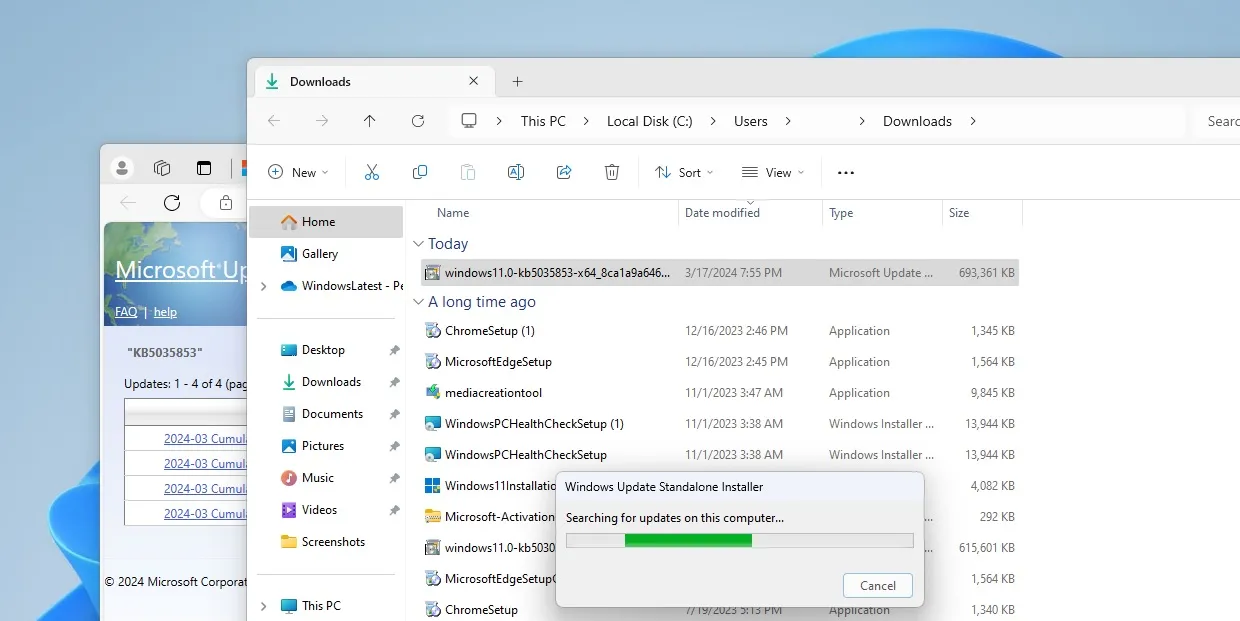
- Jeśli chcesz, aby aktualizacja została zainstalowana od razu, bez żadnych innych kontroli aktualizacji, odłącz połączenie internetowe.
- Po zainstalowaniu aktualizacji i ponownym uruchomieniu komputera otwórz Ustawienia i przejdź do Windows Update .
- Włącz przełącznik „ Otrzymuj najnowsze aktualizacje, gdy tylko będą dostępne ”.
- Pobierz aktualizację konfiguracji, zainstaluj ją i uruchom ponownie komputer.
Na komputerze z systemem Windows 11 powinna być zainstalowana i uruchomiona aktualizacja Moment 5.
Rzeczy, które warto wypróbować w systemie Windows 11 Moment 5
Teraz, gdy aktualizacja jest zainstalowana i gotowa, czas przyjrzeć się nowym funkcjom . Chociaż aktualizacje wersji zazwyczaj zawierają najwięcej nowych funkcji, te małe aktualizacje Moment zawierają również kilka funkcji i ulepszeń.
Widżety
Widżety to jeden z głównych nowych dodatków do systemu Windows 11, więc oczywiście otrzymuje on aktualizację.
Najważniejszą z nich jest możliwość całkowitego wyłączenia aktualności w panelu Widżety.
Po prostu otwórz Widżety, klikając kartę pogody na pasku zadań lub naciskając Windows+W , otwórz Ustawienia , kliknij Pokaż lub Ukryj kanały i wyłącz Microsoft Start .
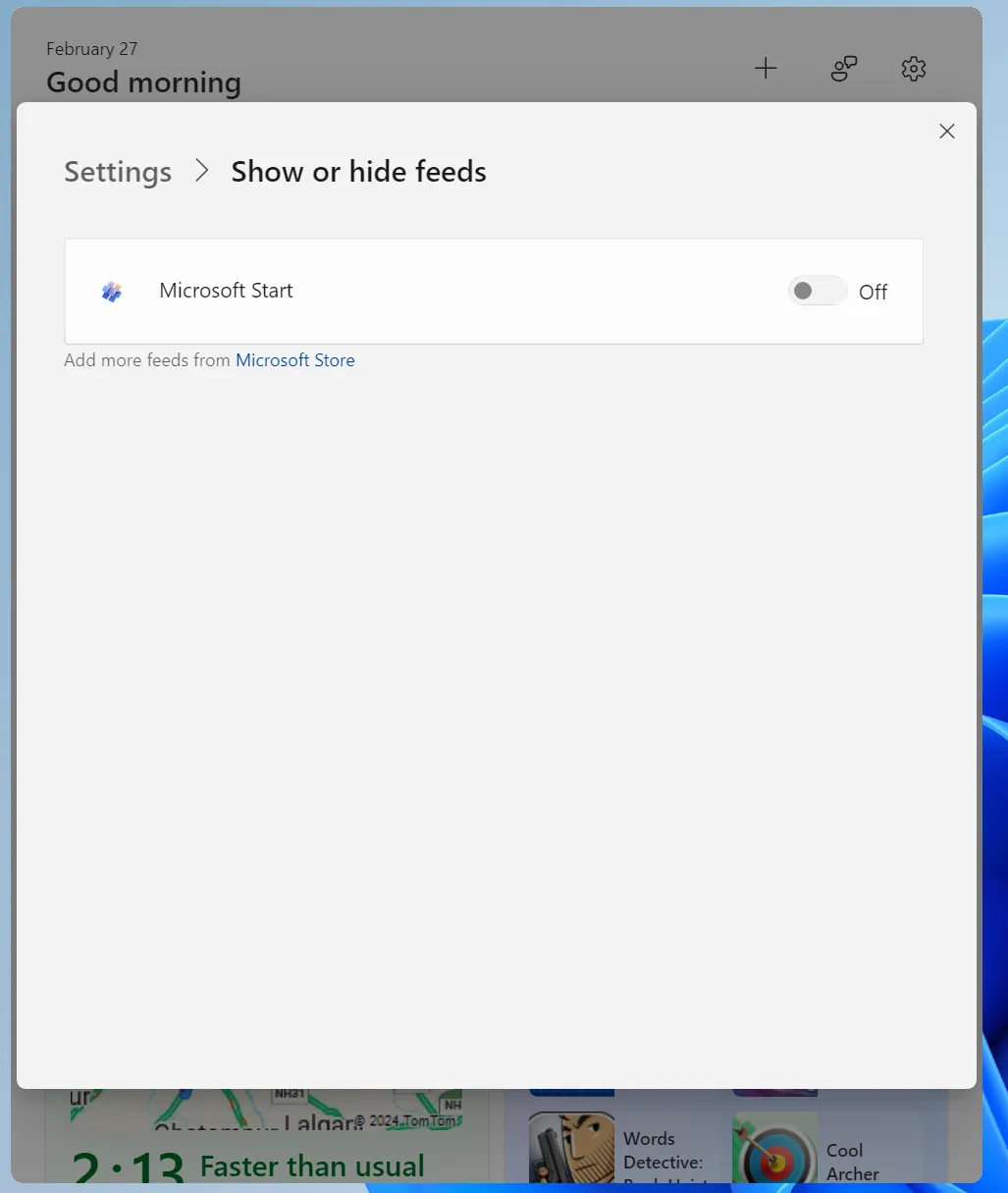
Ponadto, jeśli jesteś w Europie, możesz teraz wybierać pomiędzy Microsoft Start i innymi dostawcami.
Drugi pilot
Najnowszym dodatkiem Microsoftu do Windows 11 jest Copilot. Asystent AI zastąpił Cortanę i w Moment 5 otrzymuje kolejną aktualizację.
Ikona Copilot przesuwa się teraz na skrajną prawą stronę paska zadań, zastępując Pokaż pulpit (na szczęście możesz to przywrócić z Ustawień ). Możesz także zamienić Copilot w okno pełnoekranowe, a dostępna jest obsługa wielu monitorów.
Ustawienia i dostępność
Voice Access, który zastępuje rozpoznawanie mowy , otrzymuje obsługę większej liczby nowych języków i możliwość tworzenia skrótów.
Oto lista innych zmian:
- Narrator oferuje teraz naturalne głosy, co zapewnia lepsze wrażenia.
- Personalizacja otrzymuje aktualizację dzięki Windows Spotlight, która jest teraz dostępna dla tapet.
I to nie wszystko. Windows Share, Casting, Snap Assist i wiele innych podstawowych części systemu Windows 11 otrzymują aktualizacje. Zawsze możesz przeczytać naszą pełną listę funkcji tutaj .
Czy zainstalowałeś aktualizację Moment 5? Czy są jakieś cechy, które szczególnie do Ciebie przemawiają? Daj nam znać!



Dodaj komentarz